
- •Практическая часть
- •Лабораторная работа 2 Моделирование объектов на основе примитивов
- •Теоретическая часть
- •Практическая часть
- •Лабораторная работа 3 Основы сеточного моделирования
- •Теоретическая часть
- •2. Выбираем из списка модификаторов ffd 4x4x4.
- •Лабораторная работа 4
- •3D Studio max. Основы работы со сплайнами
- •Теоретическая часть
- •Практическая часть
- •Создание 3d объекта «одноэтажный дом».
- •Лабораторная работа 5
- •3D Studio max. Создание моделей методом лофтинга Цель работы: Использование лофтинга для моделирования трехмерных объектв в 3d studio max Теоретическая часть
- •Практическая часть Задание 1 Создание штор в 3d max с помощью модификатора Loft.
- •Лабораторная работа 6 Моделирование с использованием булевых операций
- •Теоретическая часть
- •Последовательность применения булевых операций
- •Практическая часть Пример использования Boolean
- •Лабораторная работа 7.
- •3D Studio max. Работа с материалами
- •Теоретическая часть
- •Практическая часть
- •Лабораторная работа №8 Основы освещения сцены
- •Теоретическая часть
- •Лабораторная работа 9 Введение в анимацию
- •Теоретическая часть
- •Список используемой литературы:
- •А. С. Стиренко, 3ds Max 2009-2011. Самоучитель - дмк Пресс, 2011 г.
- •Питер Ратнер, Трехмерное моделирование и анимация человека, - Вильямс, 2011 г.
- •С.М. Тимофеев, «3ds Max 2011» - бхв-Петербург,2011
Лабораторная работа 1.
Пользовательский интерфейс программы 3d Studio MAX.
Знакомство с объектами 3ds Max.
Моделирование объектов на основе примитивов.
Цель работы: Знакомство c принципами работы 3d studio max, основными приемами работы с файлами, окнами проекций, командными панелями; знакомство с методикой построения объектов в 3d studio max на основе трехмерных примитивов.
Теоретическая часть
3ds MAX – это профессиональный программный пакет, созданный компанией Autodesk, для полноценной работы с 3d-графикой, содержащий мощный инструментарий не только для непосредственного трехмерного моделирования, но и для создания качественной анимации.
Работа с файлами
Все файлы, создаваемые в 3d studio max, сохраняются и загружаются с расширением .max. Выбрав команду File –> Save (Файл –> Сохранить) или File –>Open (Файл –> Открыть), можно использовать одно из стандартных окон операционной системы Windows: Open File (Открытие файла) или Save File (Сохранение файла) для открытия или сохранения файлов. Работая в 3d studio max, можно присоединять файлы (merge), заменять их (replace) и производить импорт файлов (import).
Работа с окнами проекций
Окна проекций являются одним из основных элементов интерфейса 3d studio max. С их помощью можно рассматривать сцену под различными ракурсами. По умолчанию 3d studio max имеет четыре окна проекций: Тор (Вид сверху), Left (Вид слева), Front (Вид спереди), Perspective (Перспектива).

Рисунок 1 - пользовательский интерфейс 3d Studio MAX
 Активное
видовое
окно
можно
увеличить
на
весь
экран
комбинацией
клавиш
Alt+W,
эта
же
комбинация
возвращает
окно
к
прежнему
размеру.
Клавиши
T,
F,
L,
P
меняют
вид
в
активном
окне
в
соответствии
с буквой
(Top
-
сверху,
Front
-
спереди,
Left
-
слева,
Perspective
-
в перспективе)
Активное
видовое
окно
можно
увеличить
на
весь
экран
комбинацией
клавиш
Alt+W,
эта
же
комбинация
возвращает
окно
к
прежнему
размеру.
Клавиши
T,
F,
L,
P
меняют
вид
в
активном
окне
в
соответствии
с буквой
(Top
-
сверху,
Front
-
спереди,
Left
-
слева,
Perspective
-
в перспективе)
Упражнение
1. Создайте в окне Perspective чайник (кнопка Teapot на командной панели).
2. По окончании создания отожмите кнопку Teapot нажатием на стрелку на главной панели.
 3.
Увеличьте
окно
Перспектива
на
весь
экран
(Alt+W).
3.
Увеличьте
окно
Перспектива
на
весь
экран
(Alt+W).
4. Нажав на клавиатуре и удерживая клавишу Alt, двигая мышкой с удержанием нажатым колесика мыши, осмотрите созданный чайник со всех сторон.
![]()
Рисунок 2 - Главная панель инструментов
1.Выделение объекта/объектов
2.Выделение объекта /объектов по списку
3.Выделить и переместить (W)
4.Выделить и повернуть (Е)
5.Выделить и масштабировать (R)
6.Привязка к сетке
7.Угловая привязка. Позволяет вращать объект по заданным градусам
8.Создание зеркальной копии объекта
9.Выравнивание объекта по большому количеству параметров
10.Слои
11.Скрыть/показать линейку инструментов
12.Открыть редактор кривых
13.Открыть окно Schematic View
14.Открыть редактор материалов
15.Открыть окно RenderSetup для настройки параметров просчитывания сцены
16.Открыть окно с изображением последней просчитанной сценой
17.Быстрый просчет (рендер) сцены
Восстановление исходных настроек программы
Чтобы начать новые построения, научимся выполнять переход к новой сцене (проект, с которым работают в 3ds max, называется сценой).
Переход к новой сцене называется сбросом сцены (восстанавливает исходные настройки программы):
1. В меню программы выбрать File>>Reset.
2. Возможные вопросы:
Первый вопрос о сохранении текущих результатов. На него отвечаем пока «Нет», так как наши проекты пока учебные и ничего невосстановимого не содержат. Этот вопрос может быть не задан, если предыдущая сцена не изменялась.
Второй вопрос о подтверждении выполнения сброса сцены. На него отвечаем «Yes».
Сброс сцены без сохранения уничтожает безвозвратно содержимое текущей сцены.
Настройка единиц измерения
Единицы измерения настраиваются через раздел меню Customize>>Units Setup. В открывшемся окне устанавливаем флажок «Generic Units» и нажимаем кнопку «System Units Setup». В следующем окне устанавливаем 1 unit = 1 millimeters и поочередно закрываем оба окна.
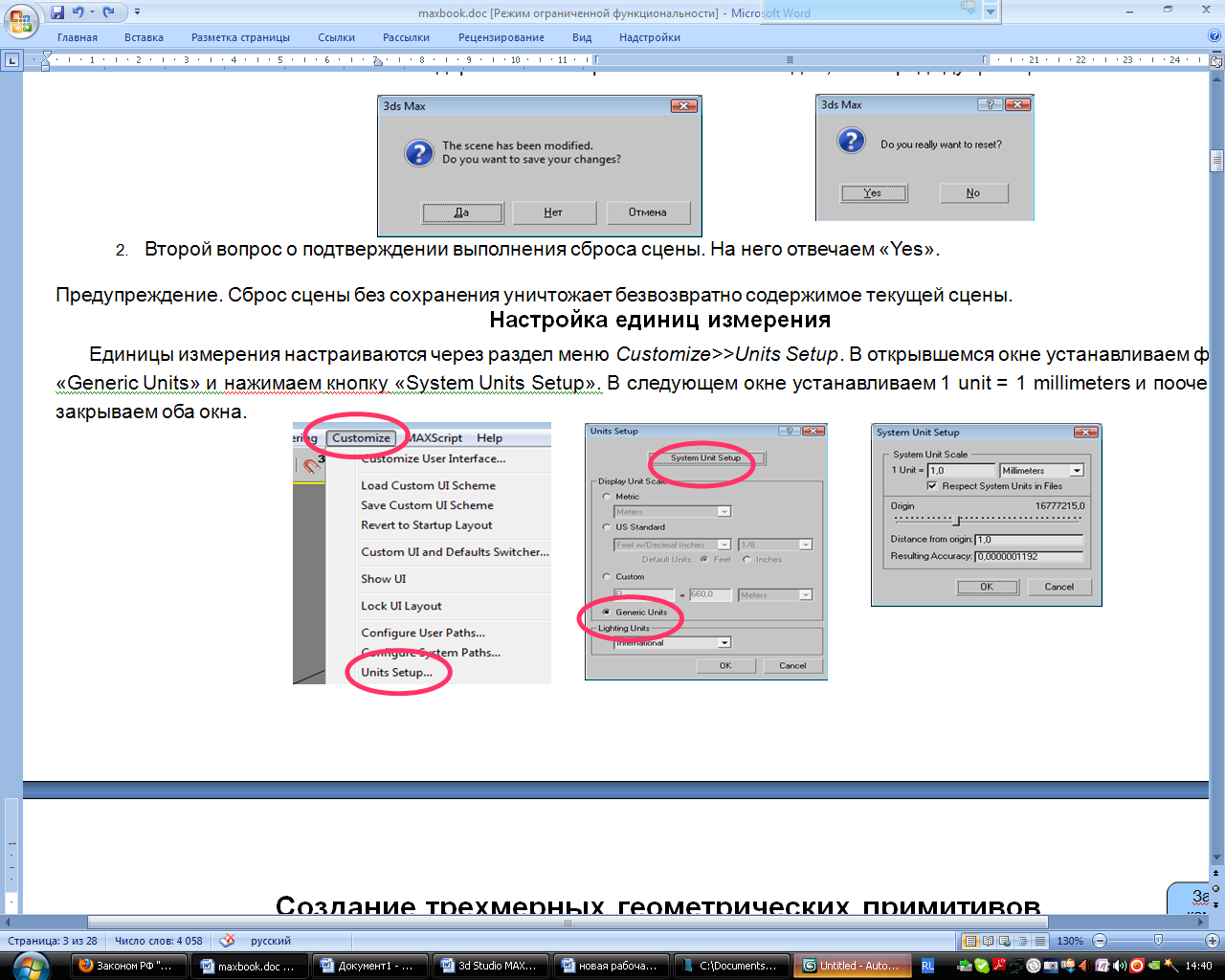
Рисунок 3 - Настройка единиц измерения
Создание трехмерных геометрических примитивов
Просмотрим внимательно сверху вниз командную панель, расположенную вдоль правого края экрана. Панель сверху начинается с набора закладок, переключающих режим работы панели. Это закладки Create, Modify, Hierarchy, Motion, Display, Utilities.
Create (Создать) — объединяет элементы управления для создания различных типов объектов;
Modify (Изменить) — содержит элементы управления для изменения и редактирования объектов и применения к ним различных модификаторов;
Hierarchy (Иерархия) — предназначена для управления связями;
Motion (Движение) — объединяет элементы управления для настройки контроллеров анимации и траекторий движения;
Display (Отображение) — позволяет управлять отображением объектов сцены в окнах проекций;
Utilities (Утилиты) — содержит разнообразные вспомогательные программы, большинство из которых являются подключаемыми плагинами.
П ри
запуске программы активна закладка
со стрелкой Create (Создание), ниже
которой находятся разделы создания,
первая из которых (Geometry - геометрия),
активна (нажатая кнопка с шариком).
Остальные разделы (Shapes - формы, Lights -
свет, Cameras - камеры, Helpers - помощники и
т.д.) мы рассмотрим позже. В разделе
создания «Geometry» есть, кроме того,
несколько групп объектов, первая из
которых, «Standard Primitives», активна по
умолчанию.
ри
запуске программы активна закладка
со стрелкой Create (Создание), ниже
которой находятся разделы создания,
первая из которых (Geometry - геометрия),
активна (нажатая кнопка с шариком).
Остальные разделы (Shapes - формы, Lights -
свет, Cameras - камеры, Helpers - помощники и
т.д.) мы рассмотрим позже. В разделе
создания «Geometry» есть, кроме того,
несколько групп объектов, первая из
которых, «Standard Primitives», активна по
умолчанию.
В группе создания сами объекты представлены кнопками. Кнопки (10 штук, первая - Box, последняя - Plane, плоскость) находятся в свитке Object Type. Слово свиток используется потому, что щелчок мышкой на слова Object Type сворачивает и разворачивает набор кнопок.При нажатии любой кнопки ниже на командной панели появляются свитки с параметрами создаваемого объекта. Первый из свитков - Name and Color (имя и цвет), Затем Creation Method (способ создания), где можно выбрать, создавать объект от края (Edge) или от центра (Center).
Свиток Keyboard Entry (клавиатурный ввод), если его развернуть щелчком на названии, позволяет создать объект по параметрам и в заданном месте.
Например, создадим чайник (Teapot) радиусом 25 единиц (о содержании единиц позже) на высоте 20 единиц. Для этого в свитке «Keyboard Entry» в поле Z наберем 20, в поле Radius 25 и нажмем кнопку Create (Создать).
Составные части чайника
Попробуем точно также создать чайник без крышки. Для этого предварительно снимем отметку (галочку) с параметра Lid (крышка) в разделе Teapot Parts (части чайника) и выполним действия, описанные в предыдущем абзаце.
Для создания новых объектов на поверхности уже созданных можно использовать флажок AutoGrid в свитке Object Type.
Управление отображением
Построим предварительно в окне Perspective 3 чайника произвольного размера. Увеличим окно на весь экран комбинацией «Alt+W». Вместо комбинации клавиш можно использовать кнопку «Maximize Viewport Toggle» на панели управления отображением в правом нижнем углу программы.
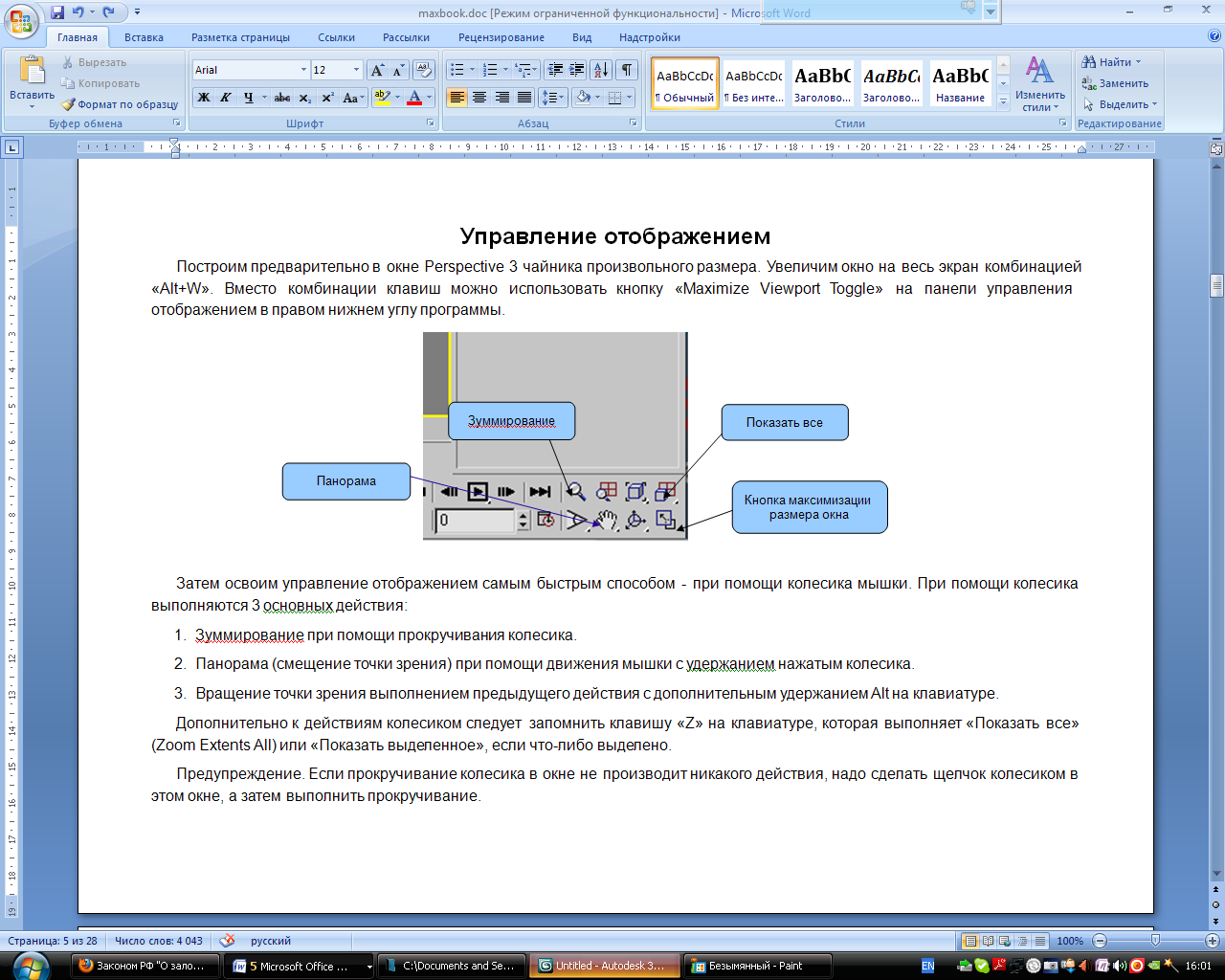
Рисунок 4 - кнопки управления отображением
Затем освоим управление отображением самым быстрым способом - при помощи колесика мышки. При помощи колесика выполняются 3 основных действия:
1. Зуммирование при помощи прокручивания колесика.
2. Панорама (смещение точки зрения) при помощи движения мышки с удержанием нажатым колесика.
3.Вращение точки зрения выполнением предыдущего действия с дополнительным удержанием Alt на клавиатуре. Дополнительно к действиям колесиком следует запомнить клавишу «Z» на клавиатуре, которая выполняет «Показать все»(Zoom Extents All) или «Показать выделенное», если что-либо выделено.
Если прокручивание колесика в окне не производит никакого действия, надо сделать щелчок колесиком в этом окне, а затем выполнить прокручивание.
Группы трехмерных примитивов

В разделе создания Geometry есть возможность выбрать группу создаваемых объектов. Выбор группы осуществляется в поле, где обычно написано «Standard Primitives».
Группы, которые мы будем использовать:
1. Standard Primitives - основной набор примитивов.
2. Extended Primitives - дополнительный набор примитивов.
3. Compound Objects - составные объекты (булевские операции, лофтинг).
4. Particle Systems - системы частиц (снег, дождь, пузырьки).
5. NURBS Surfaces - поверхности на основе кривых Безье.
6. Doors - двери.
7. Windows - окна.
8. Stairs - лестницы.
9. AEC Extended - архитектурные, инженерные, конструктивные элементы.
Примеры использования примитивов из разных групп.
 Кресло
из боксов из группы стандартных
примитивов.
Кресло
из боксов из группы стандартных
примитивов.
 Кресло
из «Chamfer Box» из группы «Extended Primitives».
Кресло
из «Chamfer Box» из группы «Extended Primitives».
Модификация созданных объектов
Под модификацией понимается изменение параметров или структуры уже созданных объектов.
Выполнение модификации выполняется на командной панели, на ее закладке Modify.
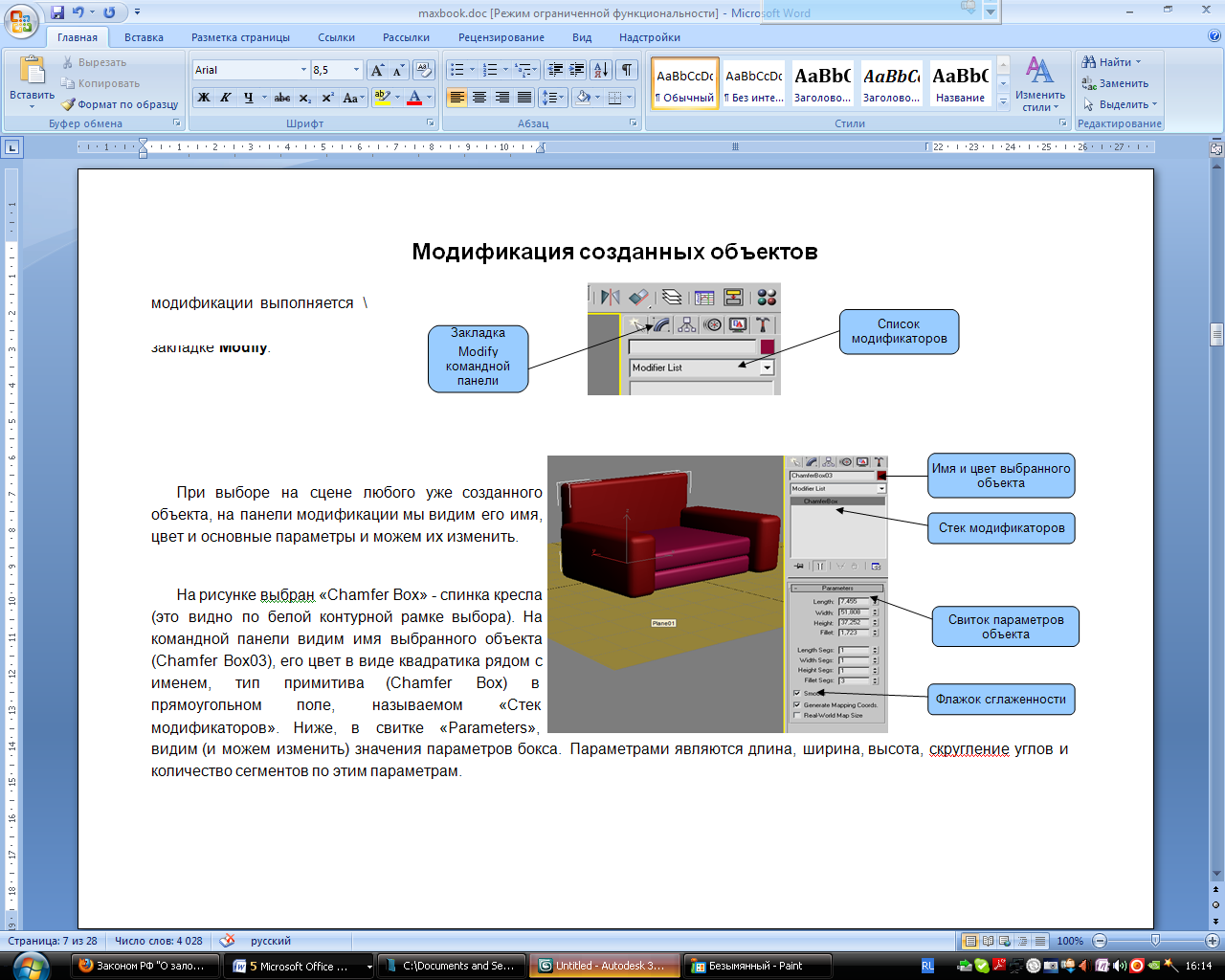
Рисунок 5 - Выполнение модификации
При выборе на сцене любого уже созданного объекта, на панели модификации мы видим его имя, цвет и основные параметры и можем их изменить.

Рисунок 6 - Кресло из «Chamfer Box» из группы «Extended Primitives»
На рисунке выбран «Chamfer Box» - спинка кресла (это видно по белой контурной рамке выбора). На командной панели видим имя выбранного объекта (Chamfer Box03), его цвет в виде квадратика рядом с именем, тип примитива (Chamfer Box) в прямоугольном поле, называемом «Стек модификаторов».
Ниже, в свитке «Parameters», видим (и можем изменить) значения параметров бокса. Параметрами являются длина, ширина, высота, скругление углов и количество сегментов по этим параметрам.
Трансформации
К любым объектам могут быть применены три трансформации: перемещение (Move), поворот (Rotate) и масштабирование (Scale). В программе все три трансформации выведены в виде трех подряд кнопок на главной панели с названиями «Select and Move», «Select and Rotate», «Select and Uniform Scale».

Трансформации можно выполнять мышкой, в этом случае следует пользоваться осями трансформации, представленными стрелками (при перемещении), цветными кругами (при повороте) или осями с квадратными наконечниками (при масштабировании). Второй способ выполнения трансформаций, по заданным параметрам, заведением требуемых значений в поля координат с клавиатуры. Причем координаты могут восприниматься как абсолютные или как относительные (переключение производится специальной кнопкой).

Ниже на рисунках показаны способы трансформации мышью. Оси трансформации выключаются и включаются клавишей Х.
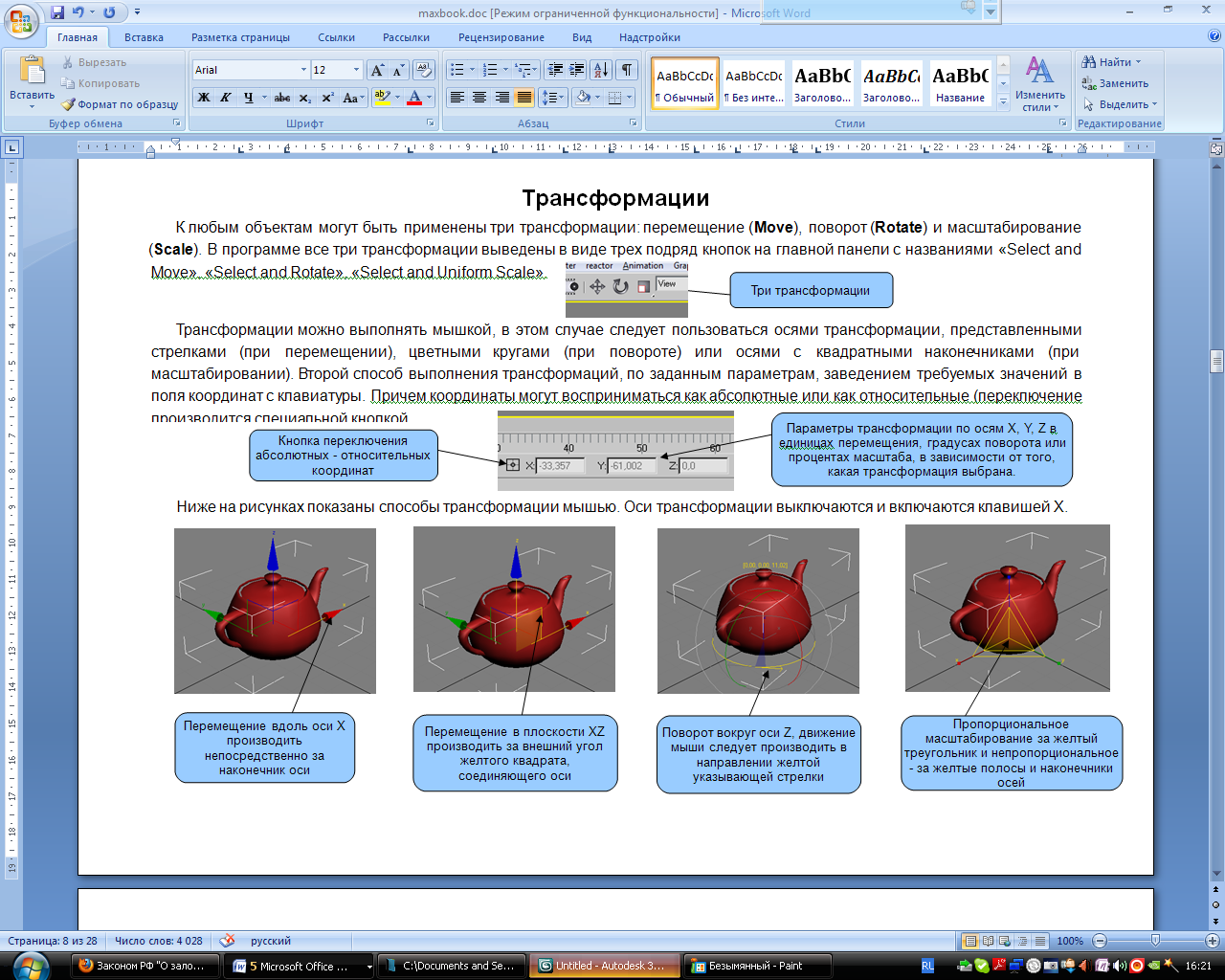
Рисунок 7 - Способы трансформации мышью
Практическая часть
Задание 1
Попытаемся из нескольких примитивов смоделировать простейший трехмерный объект в виде снеговика и добиться того, чтобы снеговик был действительно единым целым, а не представлял собой просто набор разрозненных примитивов. Будем условно считать, что снеговик состоит из двух сфер и одного конуса, который будет играть у него роль шляпы. В этом случае в проекциях Front (Спереди) и Left (Слева) мы должны видеть все три примитива, нарисованные друг на друге, а в проекции Top (Сверху) — все примитивы должны быть наложены друг на друга.
Создайте новую сцену, инструментом Pan (Прокрутка) переместите сцену внутри окна проекции Left вниз (рис. 8), возьмите инструмент Sphere (Сфера) из группы Standard Primitives и нарисуйте в окне проекции Left два шара один поверх другого, при необходимости подкорректируйте их положение друг относительно друга (рис. 9). Затем активизируйте инструмент Cone (Конус) и постарайтесь создать конус, который станет шляпой снеговика. Имейте в виду, что создавать конус гораздо удобнее в окне Perspective, по крайней мере на стадии начального освоения программы. Возможно, что изначально конус у вас будет выглядеть примерно так, как показано на рис. 10. Теперь необходимо передвинуть конус на предназначенное ему место, причем отрегулировать положение конуса следует во всех трех проекциях — Front (Спереди), Left (Слева) и Top (Сверху). Результат должен напоминать рис. 11. Чтобы убедиться, что нужный результат достигнут, повращайте снеговика по дуге инструментом Arc Rotate (Вращать по дуге), а также повращайте его в пространстве инструментом Select and Rotate (Выделить и повернуть) — рис. 12. Напоследок отрегулируйте цвета, и, возможно, окончательный результат будет напоминать рис. 13.
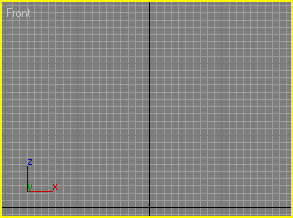
Рисунок 8 - Окно Left после перемещения сцены
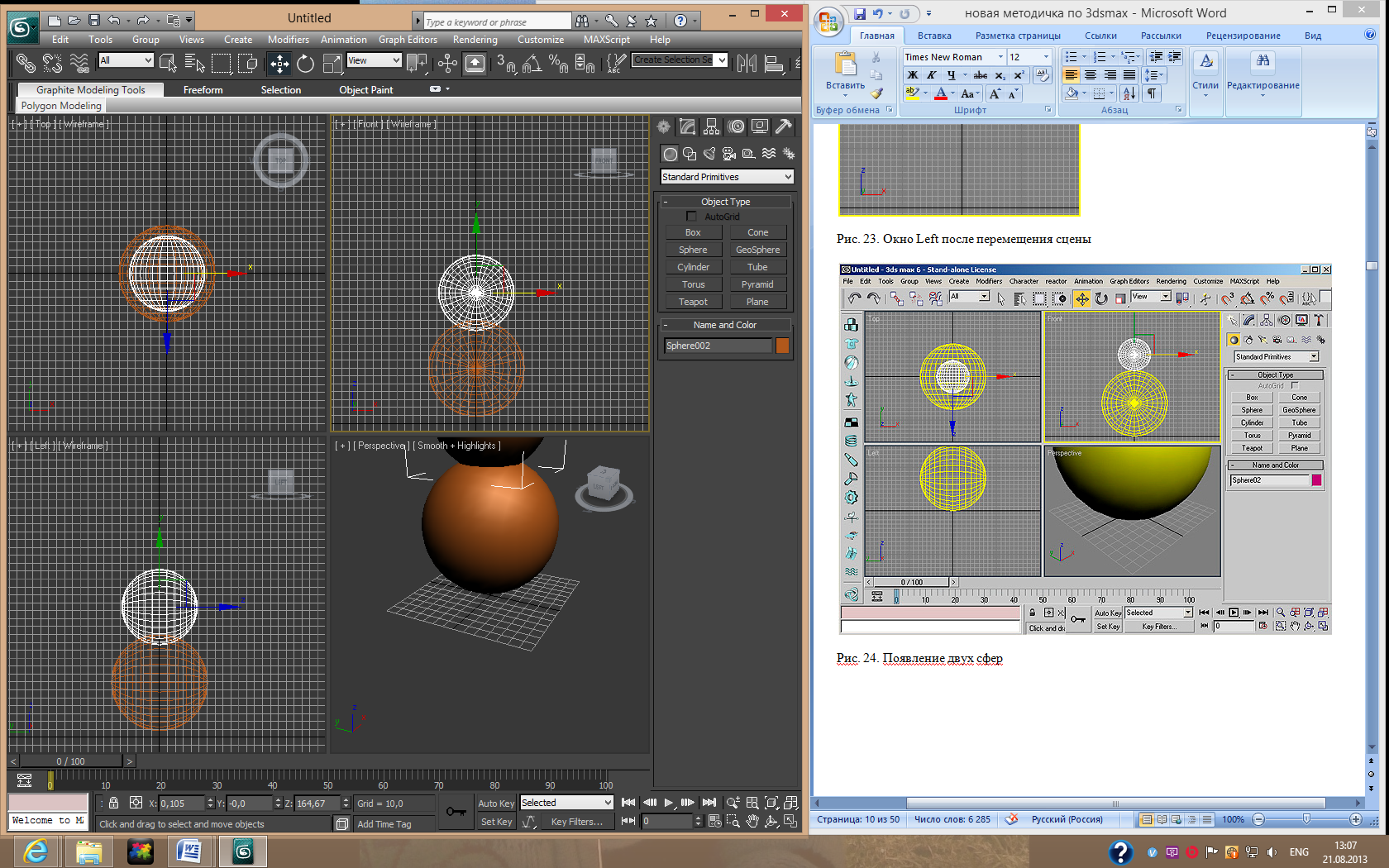
Рисунок 9 - Появление двух сфер
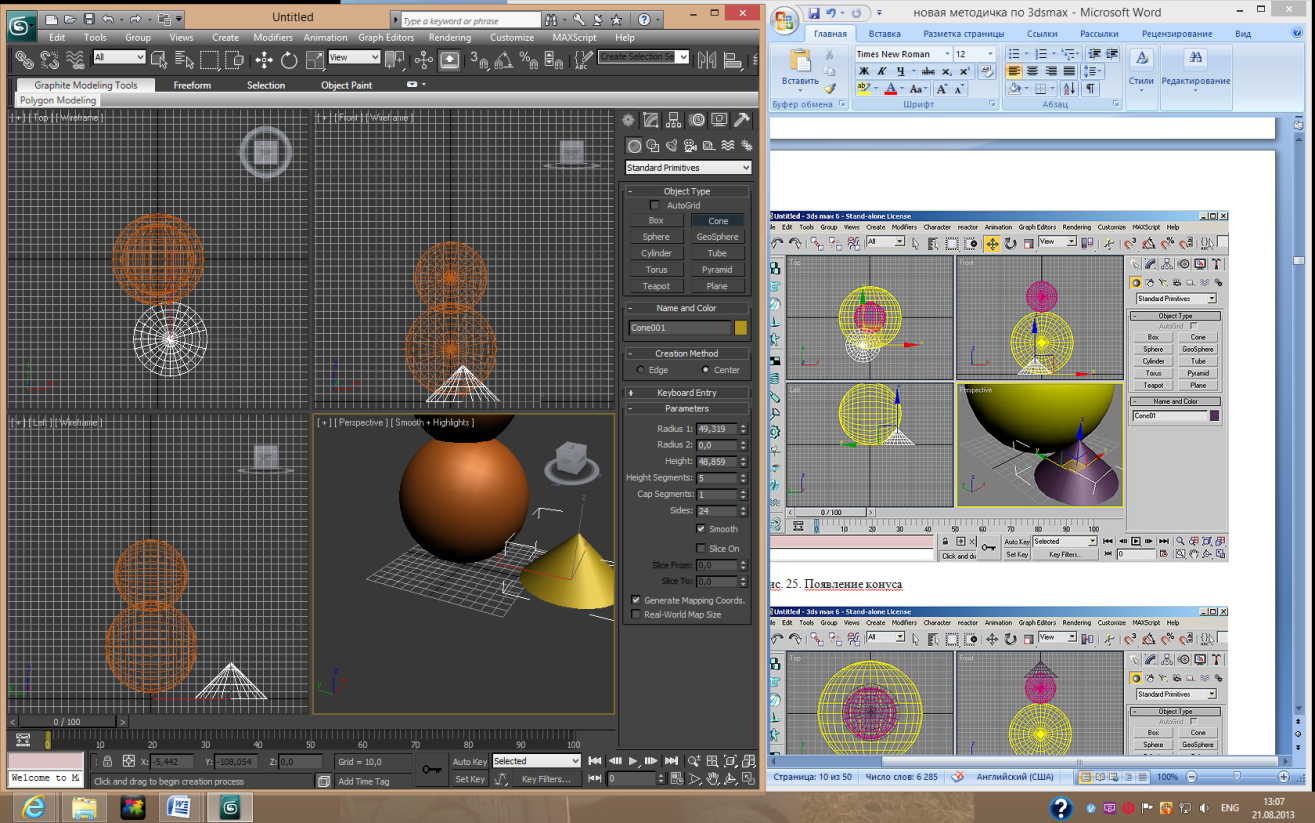
Рисунок 10 - Появление конуса

Рисунок 11 - Вид сцены после корректировки положения конуса в трех проекциях
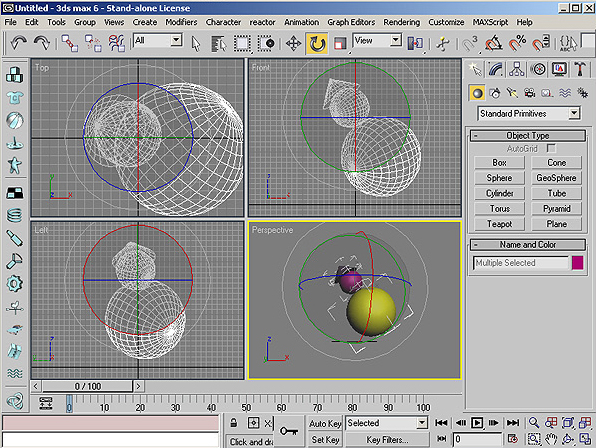
Рисунок 12 - Вращение снеговика инструментом Select and Rotate
Видно, что все составляющие элементы находятся на своих местах, а значит, задача выполнена.
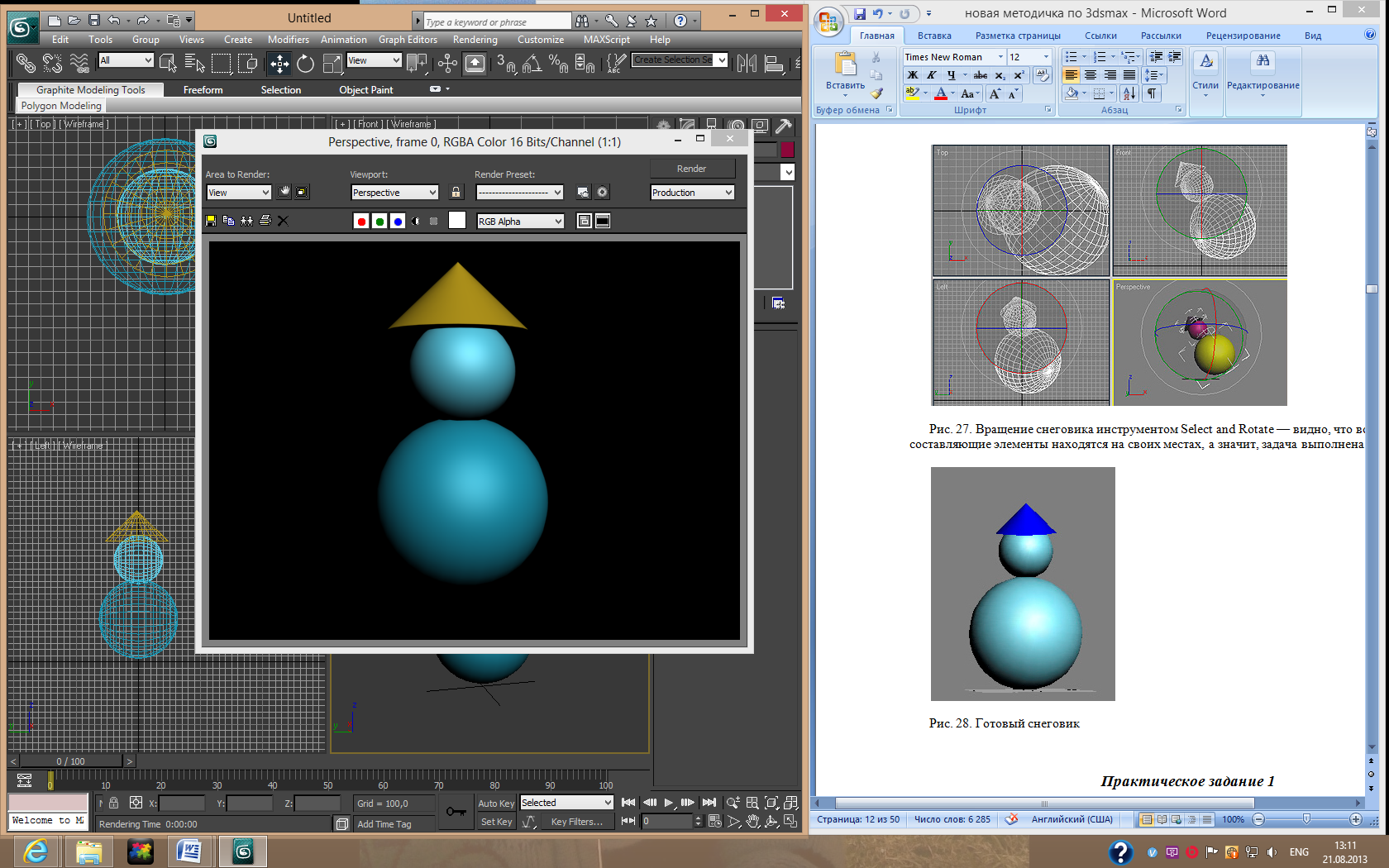
Рисунок 13 - Готовый снеговик
Задание 2
Запускайте
3d Max, если он уже запущен то создайте
новую сцену, нажав пункт меню File->New
или комбинацию клавиш Ctrl+N. Перейдите в
окно с перспективой и нажмите кнопку
Maximize Viewport Toggle
![]() чтобы развернуть этот вид на весь
экран. Во вкладке Create
чтобы развернуть этот вид на весь
экран. Во вкладке Create
![]() Выбираем пункт Geometry
Выбираем пункт Geometry
![]() .
В выпадающем списке выбираем Extended
Primitives. В результате должно получится
вот так:
.
В выпадающем списке выбираем Extended
Primitives. В результате должно получится
вот так:
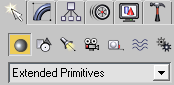
Ниже появились названия объектов которые мы можем создать, выбираем из них ChamferCyl. Это цилиндр с закругленными краями.
Перетащите курсор мышки на рабочею область и создайте этот цилиндр. Не думайте пока о его размерах, месте расположения и цвете, нужно просто сделать объект, это будет заготовка крышки стола.
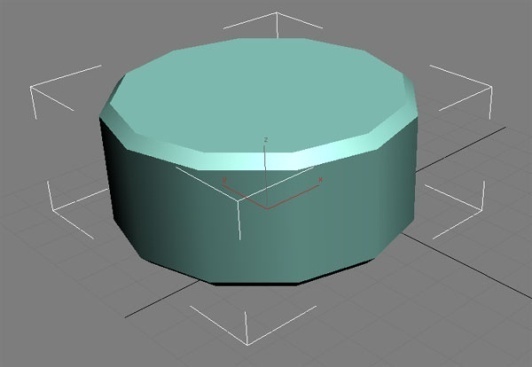
Рисунок 14 - цилиндр
У некоторых из вас может возникнуть вопрос: мы создавали цилиндр, а получили какой то угловатый многоугольник. Дело в том что все объекты в трехмерном моделировании состоят из треугольников, в том числе и наш цилиндр. Если нажать кнопку F4 на клавиатуре, то 3d Max их покажет:

Рисунок 15 - Отображение граней
Тут может возникнуть другой вопрос почему некоторые грани представлены в виде прямоугольников? Некоторые соседние треугольники (их принято называть полигонами) 3d Max объединяет в четырехугольники, и просто не показывает общею сторону этих двух треугольников.
Кстати убрать эти белые полоски (далее будем называть их ребрами) можно повторным нажатием F4. А если нажать кнопку F3 то можно оставить только ребра:
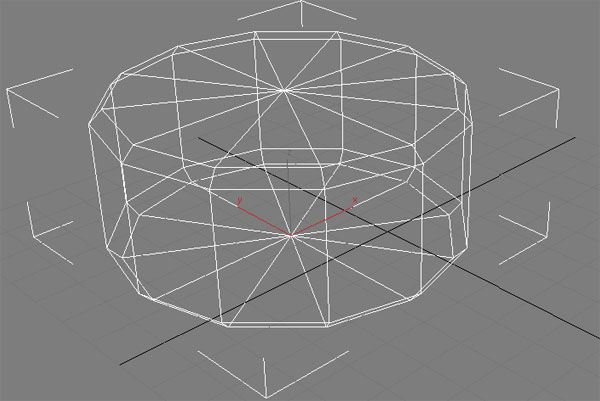
Рисунок 16 - Ребра
Вернуть
«заливку» объекта цветом можно повторным
нажатием кнопки F3. Итак продолжим
создавать нашу крышку стола. Для начала
определимся с размерами. Если выделение
было сброшено, то выделите цилиндр с
помощью инструмента Select Object
![]() .
Перейдите на вкладку Modify
.
Перейдите на вкладку Modify
![]() .
.
Начнем
с названия замените стандартное название
«ChamferCyl01» скажем на «Kryshka Stola»:
![]()
Внизу найдите свиток Parameters:
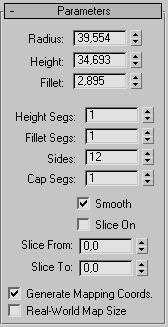
Здесь и осуществляется редактирование различных параметров объекта. Изменяя какое то поле можно видеть как меняется наш объект и интуитивно понять за что отвечает данное поле. Перед редактированием советую нажать кнопку F4, так чтобы ребра объекта были видны. Теперь введите значения полей так как это показано на рисунке:

При
этом для того чтобы рассмотреть что
получается пользуйтесь инструментами
этой панели:
![]()
Итак после того как вы вели все параметры должно получится примерно так:
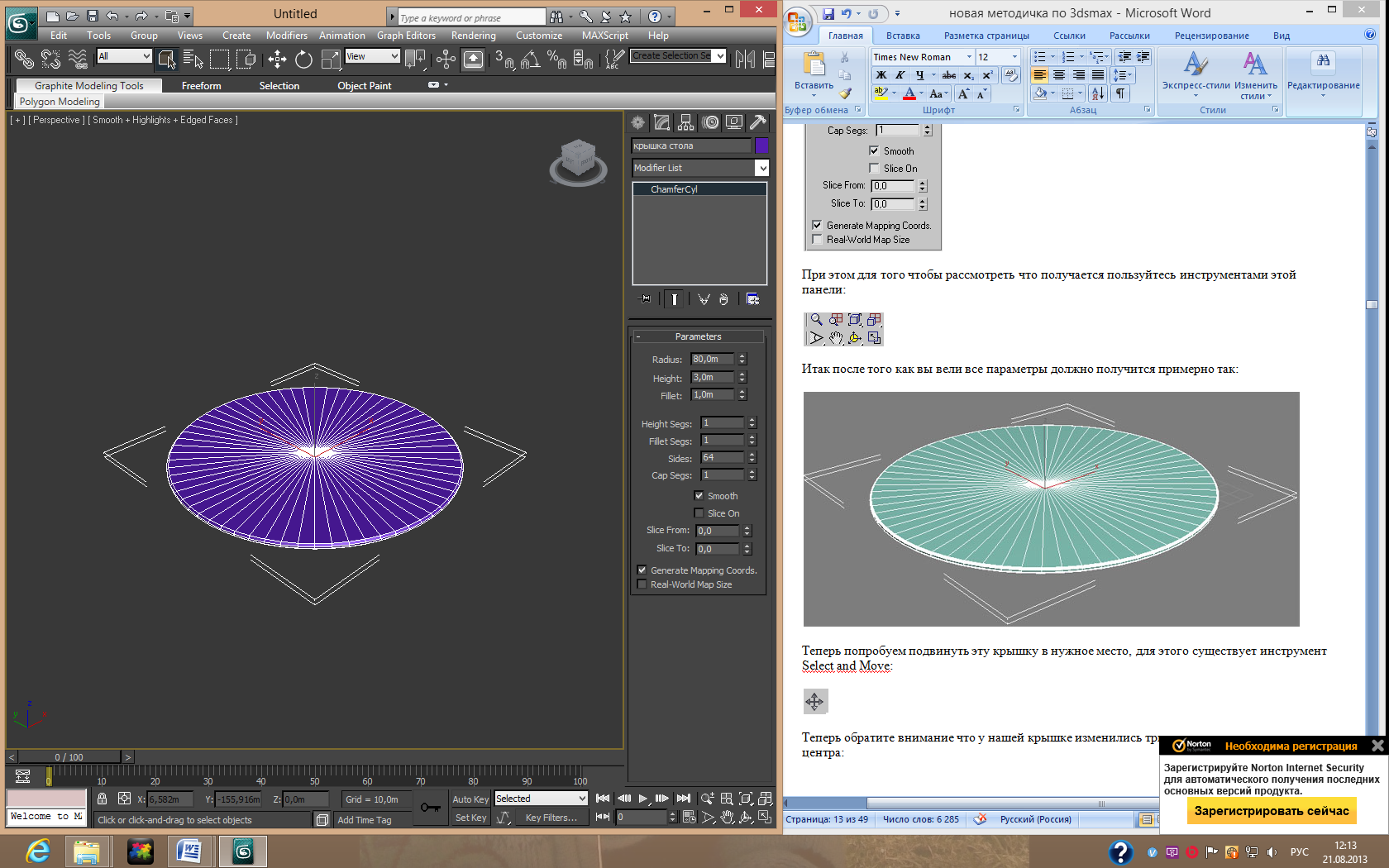
Рисунок 17 - Крышка стола
Теперь
попробуем подвинуть эту крышку в нужное
место, для этого существует инструмент
Select and Move:
![]()
Теперь
обратите внимание что у нашей крышке
изменились три палочки исходящих из
центра:
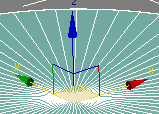
Они превратились в три стрелки с буквами X Y Z. Это соответственно три оси вдоль которых можно двигать объект. Если навести курсор допустим на ось X то она выделится желтым цветом, это означает что в данный момент эта ось активна и движение объекта будет возможно только вдоль этой оси. Если навести курсор на квадрат между двумя осями (например между X и Y), то желтым выделятся две оси и движение объекта будет возможно уже вдоль этих осей (т.е. уже в плоскости XY). После того как вы определились вдоль какой оси вы будете двигать объект зажмите левую кнопку мыши и перетащите объект в нужное место. Перетаскивать объект легче всего не в перспективе а в видах сверху/слева/спереди.
Но
так можно передвинуть объект лишь
примерно, но нам нужна абсолютная
точность, для этого внизу есть три поля
ввода смещений по осям X, Y, Z. Введите
туда следующие значения:
![]()
Таким образом мы поставили центр крышки в центр координатной плоскости XY и приподняли ее над ней на 80 единиц.
Чтобы крышка стола нам больше не мешалась пока скроем ее. Для этого нажмите правой кнопкой мыши по ней и выберите в появившемся меню пункт Hide Selection.
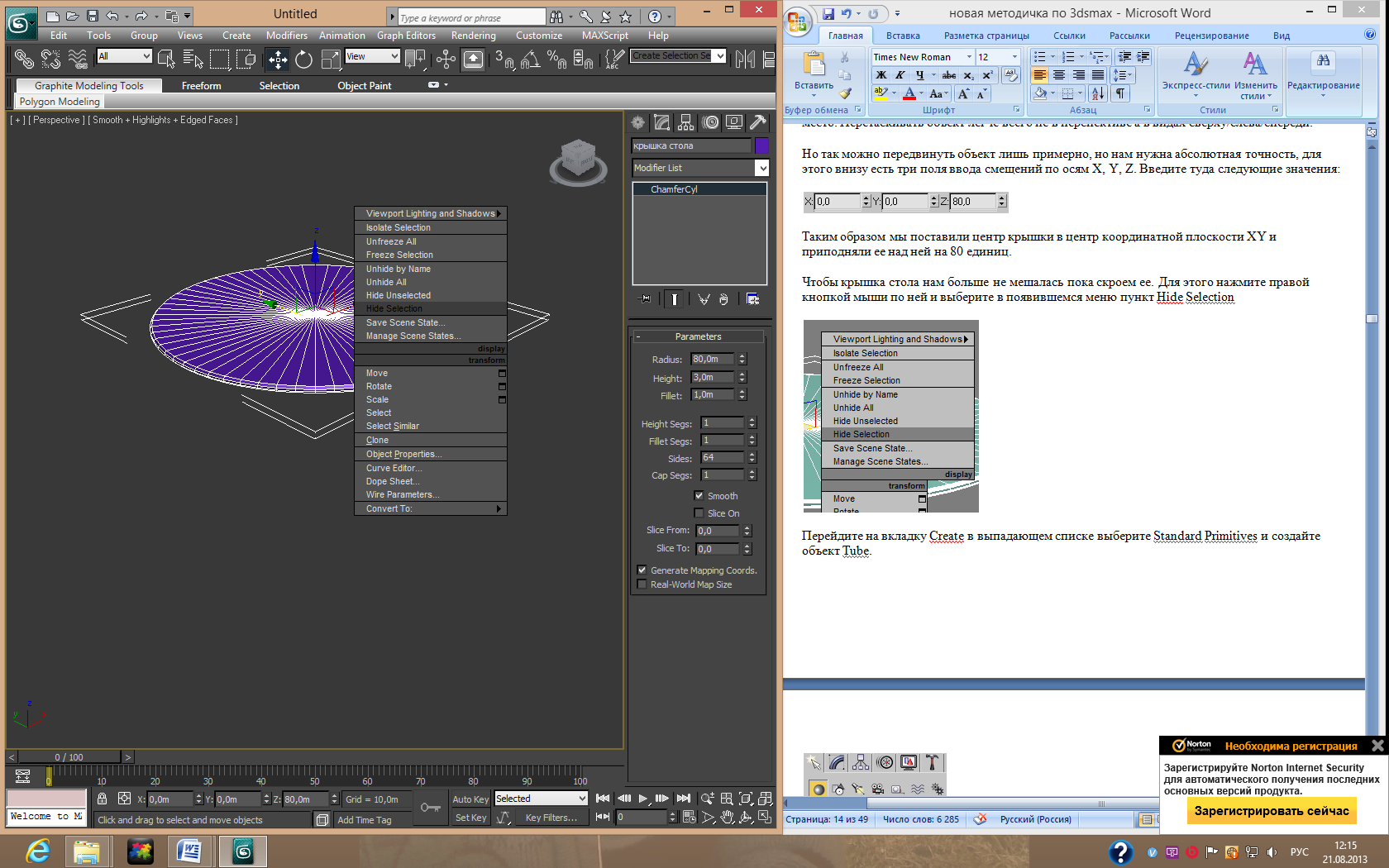
Рисунок 18 - Контекстное меню
Перейдите на вкладку Create в выпадающем списке выберите Standard Primitives и создайте объект Tube.

Назовем этот объект допустим «Kreplenie» и поставим ему такие параметры:
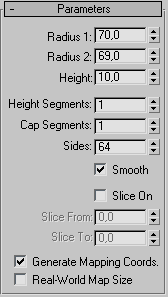
В результате должен получится вот такой «бублик»:
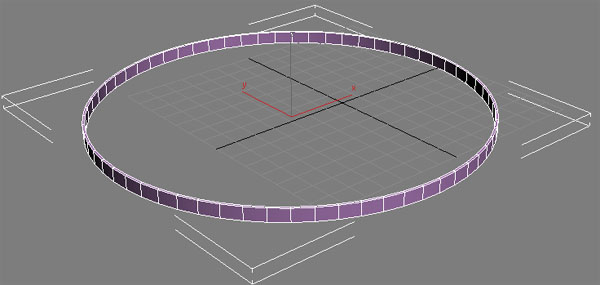
Рисунок 19 - Крепление стола
Так
же как и крышку подвинем крепление в
нужное место:
![]()
Опять скроем пока это крепление щелкнув по нему правой копкой мыши и выбрав Hide Selection.
Теперь настало время ножек. Для этого опять идем во вкладку Create и создаем объект «Box» с такими параметрами:

Назовите созданную ножку «Nogka01»
Теперь выберите инструмент «Select and Move», зажмите на клавиатуре кнопку «Shift» и передвиньте ножку куда-нибудь вбок. Получится копия ножки и появится вот такое окно:

В этом окне оставьте в группе Object значение Copy и имя новой ножки «Nogka02», нажмите кнопку OK. Аналогичным копированием создайте еще две ножки и назовите их соответственно «Nogka03» и «Nogka04».
Передвиньте
первую ножку вот так:![]()
Вторая
ножка:![]()
Третья
ножка:![]()
Четвертая
ножка:![]()
Теперь вернем все объекты которые до этого скрыли, для этого щелкнем правой кнопкой мыши по рабочей области и выберем элемент меню Unhide All:
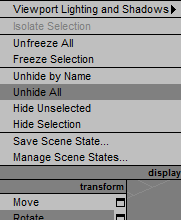
Получился вот такой столик:

Рисунок 20 - Результат работы
На
этапе создания цвет объекта не имеет
особого значения, но чтобы представить,
что должно получится, можно выбрать
более подходящие цвета во вкладке
Modify, в квадрате рядом с названием:![]()
В результате получится примерно так:

Рисунок 21 - Итоговый результат
